AirPods Pro เป็นหนึ่งในผลิตภัณฑ์ยอดนิยมของ Apple เนื่องจากเปลี่ยนวิธีการฟังเนื้อหาของคุณมากกว่า AirPods เดิม นี่คือคู่มือโดยพฤตินัยสำหรับทุกสิ่งที่คุณจำเป็นต้องรู้เกี่ยวกับหูฟังไร้สายที่ยอดเยี่ยมเหล่านี้จากคูเปอร์ติโน
ในคู่มือนี้คุณจะได้เรียนรู้ว่า AirPods Pro คืออะไรโหมดเสียงต่างๆมีให้ทำอย่างไรหากทำหายเคล็ดลับการใช้พลังงานเพื่อเพิ่มประสิทธิภาพการทำงานวิธีดูแลรักษา AirPods การแก้ไขปัญหาทั่วไปและอื่น ๆ อีกมากมาย
AirPods Pro คืออะไร

AirPods ของ Apple เป็นผลิตภัณฑ์ที่ได้รับความนิยมมากที่สุดที่จะวางจำหน่ายในบางช่วงเวลา หูฟังเหล่านี้นำเสนอโซลูชันไร้สายสำหรับการฟังเนื้อหาที่คุณชื่นชอบรับสายโทรศัพท์และอื่น ๆ อีกมากมาย
เป็นเวลาหลายเดือนแล้วที่มีข่าวลือเกี่ยวกับ AirPods รุ่น“ Pro” ที่กำลังจะเปิดตัว ย้อนกลับไปในเดือนตุลาคมปี 2019 ข่าวลือดังกล่าวได้กลายเป็นความจริงเมื่อ AirPods Pro ได้รับการประกาศอย่างเงียบ ๆ ผ่านทางข่าวประชาสัมพันธ์

หูฟังรุ่นใหม่เหล่านี้มีอายุการใช้งานแบตเตอรี่ใกล้เคียงกับ AirPods รุ่นที่ 2 ซึ่งเปิดตัวเมื่อต้นปี แต่มีการออกแบบใหม่สำหรับ Pro เนื่องจากมีการย่อส่วนให้สั้นลงพร้อมกับ Force Sensor ใหม่สำหรับการควบคุม
คุณสมบัติที่ใหญ่ที่สุดสองประการของ AirPods Pro คือ Active Noise Cancelling (ANC) และโหมดโปร่งใส ANC ช่วยให้คุณสามารถขจัดเสียงรบกวนรอบข้างได้ในขณะที่โหมด Transparency ช่วยให้คุณได้ยินโลกภายนอกได้อย่างชัดเจนผ่านเพลงของคุณ
AirPods Pro กันน้ำได้หรือไม่
ปัจจัยสำคัญอย่างหนึ่งเมื่อใครก็ตามดู AirPods Pro ใหม่คือกันน้ำได้หรือไม่ อย่างน้อยที่สุดสิ่งสำคัญอย่างน้อยก็คือต้องมีความต้านทานต่อเหงื่อเนื่องจาก AirPods เป็นที่นิยมในโรงยิมโดยเฉพาะอย่างยิ่งหากคุณไม่ต้องการหูฟังเช่น PowerBeats Pro
สำหรับ AirPods Pro มีคุณสมบัติ“ กันเหงื่อและน้ำ (IPX4)” ซึ่งหมายความว่า Pro จะสามารถทนต่อน้ำกระเซ็นและสามารถพาพวกเขาไปที่โรงยิมได้ สิ่งสำคัญคือต้องทราบว่าคุณไม่สามารถ (หรือไม่ควร) ใช้สิ่งเหล่านี้เพื่อว่ายน้ำได้
ชิป H1 คืออะไร?
เปิดตัวพร้อมกับ AirPods รุ่นที่ 2 ชิป H1 เป็นชิปเซ็ตของ Apple สำหรับหูฟังไร้สาย ด้วย AirPods Pro ชิป H1 ทำงานเพื่อนำ“ Hey Siri” มาสู่หูฟังพร้อมกับอายุการใช้งานแบตเตอรี่ที่ดีขึ้นเสถียรภาพที่ดีขึ้นและอื่น ๆ อีกมากมาย

ชิป H1 ทำงานร่วมกับโหมด Active Noise Cancelling และ Transparency เพื่อให้ได้ประสิทธิภาพที่ดีขึ้น
นอกจากนี้ยังช่วยให้ชาร์จแบบไร้สายผ่านเคสสำหรับชาร์จและสลับระหว่างอุปกรณ์ได้เร็วขึ้น
คุณจะได้อะไรในกล่องนี้?
เมื่อคุณเปิดกล่อง AirPods Pro เป็นครั้งแรกคุณจะได้รับการต้อนรับด้วยเอียร์บัดด้านหน้าและตรงกลาง จากนั้นมีคุณสมบัติพิเศษบางอย่างที่ Apple รวมไว้ให้คุณเริ่มต้นใช้งาน
นี่คือรายละเอียดของทุกสิ่งที่คุณได้รับในกล่อง:
- AirPods Pro
- เคสชาร์จไร้สาย
- สายชาร์จ Lightning เป็น USB-C
- ซิลิโคนครอบหู (S, M, L)
- เอกสารประกอบ
น่าเสียดายที่ไม่มีสติกเกอร์ของ Apple สำหรับ AirPods Pro
หากคุณมีอุปกรณ์ Apple รุ่นเก่าและไม่แน่ใจว่า AirPods Pro จะจับคู่กับอุปกรณ์เหล่านี้หรือไม่ให้ตรวจสอบรายละเอียดทางเทคนิคของ AirPods Pro จาก Apple เพื่อดูรายการอุปกรณ์ที่รองรับ
วิธีจับคู่ iPhone ของคุณเป็นครั้งแรก
แทนที่จะเล่นซอกับเมนูบลูทู ธ Apple ได้ทำให้การจับคู่ AirPods Pro กับ iPhone ของคุณเป็นเรื่องง่าย นี่คือสิ่งที่คุณต้องทำ:
- เปิดเคส AirPods Pro ใกล้กับ iPhone ของคุณ
- กด เชื่อมต่อในป๊อปอัปบนหน้าจอ
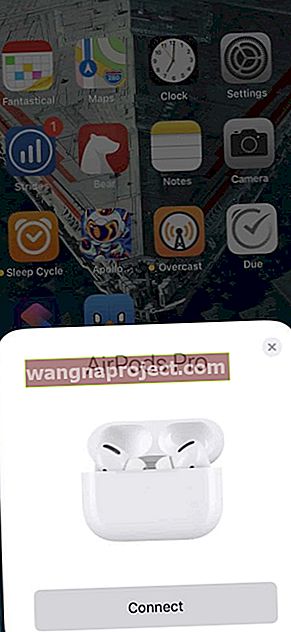
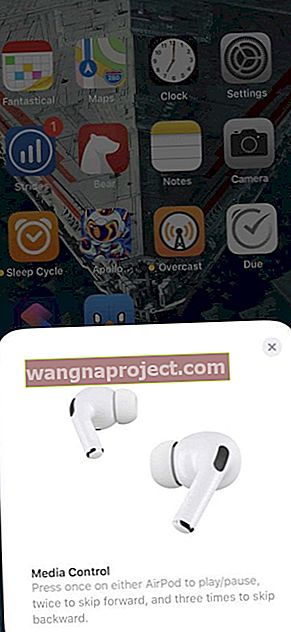
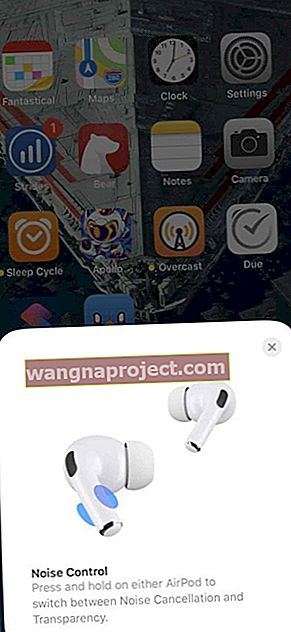
AirPods Pro เชื่อมต่ออย่างรวดเร็วและเริ่มทำงานกับ iPhone ของคุณ ในความเป็นจริงคุณสามารถใช้อุปกรณ์ Apple อื่น ๆ ที่ลงชื่อเข้าใช้ Apple ID เดียวกันได้ด้วยการสลับอุปกรณ์อัตโนมัติ
ขาดเวลา? ดูวิดีโอเคล็ดลับ AirPods Pro ของเรา
ตรวจสอบให้แน่ใจว่าปลายหูพอดี
ดังที่เราได้กล่าวไว้ข้างต้นมีจุกปิดหูที่แตกต่างกันสามแบบรวมอยู่ในกล่องช่วยให้คุณสามารถค้นหาขนาดที่พอดีกับหูของคุณได้มากที่สุด เพื่อให้ง่ายยิ่งขึ้น Apple ได้เพิ่มEar Tip Fit Testลงในการตั้งค่า
การทดสอบนี้ใช้ไมโครโฟนของ AirPods Pro เพื่อให้แน่ใจว่าหูฟังมีการปิดผนึกที่แน่นในหูของคุณ คุณต้องการการปิดผนึกที่แน่นหนาเพื่อการตัดเสียงรบกวนที่ดีที่สุดและเพื่อปรับปรุงการตอบสนองเสียงเบสในสิ่งที่คุณกำลังฟัง
ในการเรียกใช้การทดสอบความพอดีของปลายหู:
- เชื่อมต่อ AirPods กับ iPhone ของคุณ
- เปิด แอปการตั้งค่า
- แตะ บลูทู ธ
- ภายใต้ อุปกรณ์ของฉันให้แตะ iข้าง AirPods Pro ของคุณ
- เลื่อนลงและแตะ หูเคล็ดลับ Fit ทดสอบ
- แตะดำเนินการต่อ
- หลังจากใส่ AirPods ทั้งสองข้างแล้วให้แตะ ปุ่มเล่นที่ด้านล่าง
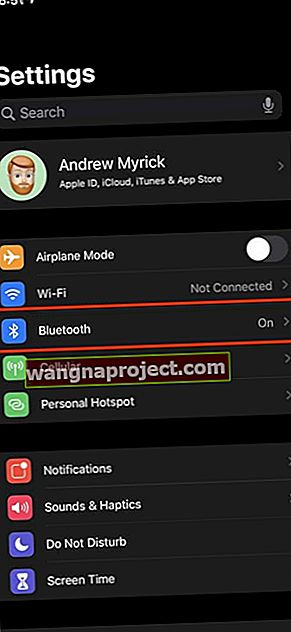
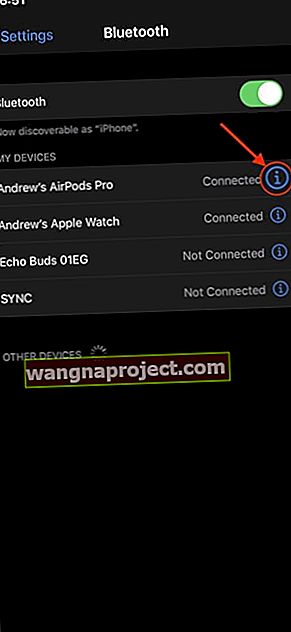
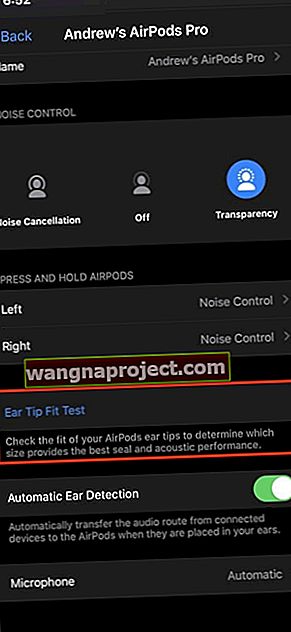
เมื่อการทดสอบเสร็จสิ้นผลปรากฏว่ามีการประทับตราที่ดีหรือไม่ หากคุณได้รับตราประทับที่ไม่ดีให้ลองปรับ AirPods ที่หูของคุณหรือเปลี่ยนจุกหูฟังขนาดอื่น
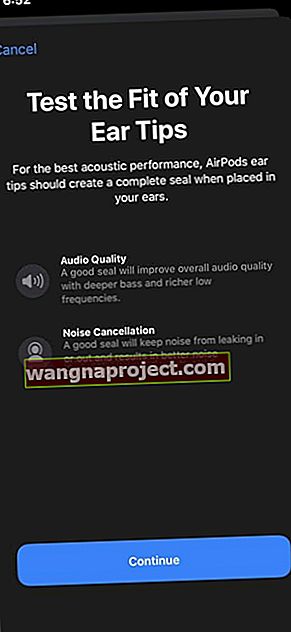


ฉันจะเปลี่ยนจุกหูฟัง AirPods Pro ได้อย่างไร
ที่ครอบหูบน AirPods Pro ของคุณจะเปิดและปิดโดยใช้วงแหวนพลาสติกขนาดเล็ก สิ่งที่คุณต้องทำเพื่อถอดออกคือดึงปลายหูออกจากตัว AirPod อย่างระมัดระวัง
คุณต้องดึงค่อนข้างยากเพื่อถอดปลายหูฟัง แต่ระวังอย่าฉีกซิลิโคนบาง ๆ
เมื่อเสียบปลายหูฟังเข้ากับ AirPods Pro ของคุณตรวจสอบให้แน่ใจว่าวงแหวนพลาสติกรูปวงรีเข้ากับตะแกรง AirPod จากนั้นดันเข้าด้วยกันจนกว่าคุณจะได้ยินเสียงคลิก
ฉันสามารถใช้ที่ครอบหู AirPods Pro ของ บริษัท อื่นได้หรือไม่
เป็นไปได้ที่จะซื้อที่ครอบหูของบุคคลที่สามสำหรับ AirPods Pro ของคุณจากแบรนด์ที่เชื่อถือได้เช่น Comply ผู้ใช้หลายคนชอบที่ปลายหูเมมโมรี่โฟมของบุคคลที่สามมากกว่าเคล็ดลับซิลิโคนของ Apple ดังนั้นจึงควรค่าแก่การลองด้วยตัวคุณเอง

แม้ว่าท้ายที่สุดแล้วจะขึ้นอยู่กับความชอบส่วนบุคคล แต่บทวิจารณ์ของผู้ใช้แนะนำว่าที่ครอบหูเมมโมรี่โฟมสามารถให้:
- สวมใส่สบายยิ่งขึ้น
- ตราประทับที่แน่นกว่า
- การตัดเสียงรบกวนที่ดีขึ้น
- ปรับปรุงคุณภาพเสียง
ใช้ AirPods Pro เพื่อควบคุมทุกอย่าง
เป็นวันที่ต้องแตะ AirPods (และแก้วหู) ทุกครั้งที่คุณต้องการควบคุมบางสิ่ง ด้วย AirPods Pro Apple ได้เปลี่ยนมาใช้ Force Sensor เพื่อควบคุมเนื้อหาการโทรและการตัดเสียงรบกวนของคุณ
Force Sensor คืออะไร?

หากคุณดู AirPods รุ่นที่ 1 และ 2 เทียบกับ AirPods Pro มีความแตกต่างด้านการออกแบบที่สำคัญบางประการ บางทีสิ่งที่ใหญ่ที่สุดคือความจริงที่ว่าก้านสั้นกว่าใน AirPods Pro
และนี่คือที่ที่คุณจะพบเซนเซอร์จับแรง
นี่คือการควบคุมทั้งหมดที่คุณสามารถทำได้ด้วยเซ็นเซอร์:
- บีบหนึ่งครั้งเพื่อเล่นและหยุดเพลงชั่วคราว
- บีบอีกครั้งเพื่อรับสายเรียกเข้าจากนั้นบีบอีกครั้งเพื่อวางสาย
- บีบสองครั้งเพื่อข้ามไปข้างหน้าบนแทร็กค้างไว้เพื่อกรอไปข้างหน้า
- บีบสามครั้งเพื่อข้ามกลับไปบนแทร็กค้างไว้เพื่อกรอกลับ
- บีบค้างไว้เพื่อสลับระหว่าง Active Noise Cancelling และ
- โหมดความโปร่งใส
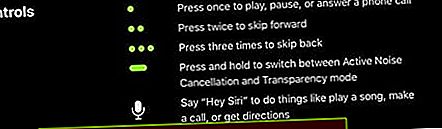
ในความคิดของเรานี่เป็นวิธีที่ดีกว่ามากในการควบคุมสื่อของคุณ มีบางอย่างที่ไม่เคยรู้สึกถูกต้องเกี่ยวกับการแตะแก้วหูของคุณด้วย AirPods ปกติ
ปรับระยะเวลา Force Sensor
โชคดีที่ Apple ทำให้สามารถปรับระยะเวลาที่ต้องใช้ก่อนที่ Force Sensor จะตอบสนอง สิ่งนี้มีประโยชน์อย่างยิ่งสำหรับผู้ใช้ที่มีปัญหาในการเคลื่อนไหวซึ่งอาจพยายามบีบเซ็นเซอร์เป็นระยะเวลาสั้น ๆ
คุณสามารถเปลี่ยนแปลงได้ในการตั้งค่าการเข้าถึง วิธีการมีดังนี้:
- เปิดแอพตั้งค่าบน iPhone ของคุณ
- เลื่อนลงและเลือก การเข้าถึง
- เลื่อนลงและแตะ AirPods


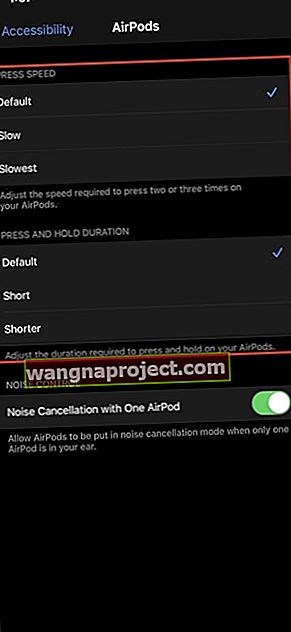
จากที่นี่คุณจะมีสามประเภทที่แตกต่างกัน: กดความเร็ว , กดค้างไว้และระยะเวลาและเสียงรบกวนการควบคุม เราต้องการเน้นสองประเภทแรก
Press Speed จะปรับความเร็วที่จำเป็นในการกดสองหรือสามครั้งบนก้าน AirPod ของคุณ เริ่มต้นถูกเปิดใช้งานแล้วมีตัวเลือกนอกจากนี้ยังเป็นที่สำหรับ ช้า และ ช้าที่สุด
กดค้าง Duration จะปรับระยะเวลาที่ต้องการในการกดก้านของ AirPods ของคุณค้างไว้เพื่อเปลี่ยนโหมดการตัดเสียงรบกวน นอกเหนือจาก ค่าเริ่มต้นคุณสามารถปรับการตั้งค่าเป็นแบบ สั้นหรือ สั้นกว่าได้
Active Noise Cancelling คืออะไร?

ด้วย AirPods Pro การยกเลิกเสียงรบกวนแบบแอคทีฟเป็นคุณสมบัติหลักที่ช่วยให้คุณสามารถป้องกันเสียงรบกวนจากภายนอกเพื่อโฟกัสที่สื่อของคุณ นี่คือคำอธิบายของ Apple เกี่ยวกับวิธีการทำงาน:
ไมโครโฟนที่หันออกไปด้านนอกจะตรวจจับเสียงภายนอกซึ่ง AirPods Pro ของคุณจะตอบโต้ด้วยการป้องกันเสียงรบกวนโดยจะยกเลิกเสียงภายนอกก่อนที่คุณจะได้ยิน ไมโครโฟนแบบหันเข้าด้านในจะรับฟังเสียงภายในที่ไม่ต้องการซึ่ง AirPods Pro ของคุณยังป้องกันเสียงรบกวนได้อีกด้วย
ทั้งหมดนี้ทำแบบเรียลไทม์และด้วยความช่วยเหลือของชิป H1 เปลี่ยน AirPods Pro ให้เป็นหูฟังออล - อิน - วันที่คุณต้องการ
โหมดความโปร่งใสคืออะไร?
อาจเป็นเรื่องน่ารำคาญที่ต้องเอา AirPods เข้าและออกจากหูเพื่อฟังคนพูด ด้วยโหมดความโปร่งใสนี่ไม่ใช่ปัญหาอีกต่อไปเนื่องจากคุณสามารถเปิดใช้งานโหมดและเก็บ AirPods ไว้ได้
โดยพื้นฐานแล้วโหมดนี้จะใช้ไมโครโฟนเพื่อให้เสียงเข้ามากขึ้นคุณจึงได้ยินสิ่งที่เกิดขึ้นรอบตัวคุณ แทนที่จะยกเลิกด้วยการป้องกันเสียงรบกวน
วิธีสลับระหว่าง ANC และ Transparency
เราทุกคนเคยอยู่ที่นั่นมาก่อนคุณกำลังฟังเพลงเมื่อมีคนเริ่มการสนทนากับคุณ แทนที่จะต้องถอด AirPods ออกคุณสามารถเปิดใช้งานโหมดโปร่งใสเพื่อฟังผ่านเพลงของคุณแทนได้
จากนั้นคุณสามารถเปิด ANC อีกครั้งเมื่อการสนทนาจบลง
โดยทำดังนี้
- ตรวจสอบให้แน่ใจว่า AirPods เชื่อมต่อกับ iPhone ของคุณและกำลังเล่นเพลง
- กวาดลงจากด้านบนมุมขวาของ iPhone ของคุณที่จะเปิดเผยศูนย์ควบคุม
- กดค้างที่แถบระดับเสียงในศูนย์ควบคุม
- สลับระหว่างการตัดเสียงรบกวน , ความโปร่งใสและปิด
- หรืออีกวิธีหนึ่งคือบีบ Force Sensor ที่ก้านของ AirPods Pro ของคุณค้างไว้

สิ่งสำคัญคือต้องทราบว่าคุณจะต้องตรวจสอบให้แน่ใจว่า AirPods Pro ติดตั้งเข้ากับหูของคุณอย่างแน่นหนา หากไม่เป็นเช่นนั้นคุณอาจประสบปัญหาเกี่ยวกับเสียงเมื่อเปิดใช้งาน ANC และเสียงไม่เพียงพอเมื่อใช้โหมดความโปร่งใส
เปิดใช้งานการตัดเสียงรบกวนด้วย AirPod เดียว
ด้วยเหตุผลใดเหตุผลหนึ่งไม่ใช่ว่าทุกคนจะใช้ AirPods พร้อมกันทั้งคู่ เมื่อเปิดตัวมีความคิดว่าคุณจะไม่สามารถใช้ ANC กับ AirPod เครื่องเดียวได้ แต่นั่นไม่ใช่อย่างนั้น
คุณสามารถเปิดใช้งาน ANC ได้ด้วย AirPod เครื่องเดียวผ่านการตั้งค่าการช่วยการเข้าถึง:
- เปิดแอพตั้งค่าบน iPhone ของคุณ
- เลื่อนลงและเลือก การเข้าถึง
- เลื่อนลงและแตะ AirPods
- ที่ด้านล่างเปิดใช้งานการ ตัดเสียงรบกวนด้วย One AirPod


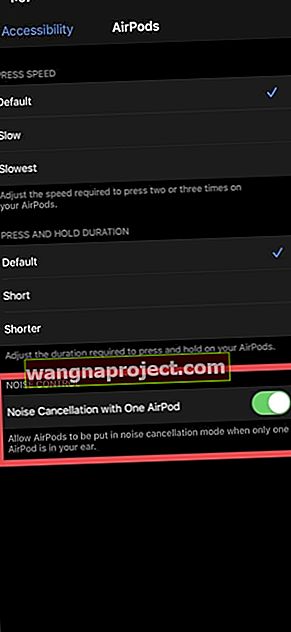
คุณอาจสังเกตเห็นว่าคุณภาพเสียงไม่ดีเท่ากับเมื่อคุณมี AirPods ทั้งสองข้าง แต่คาดว่าจะได้รับในระดับหนึ่งเมื่อใช้ AirPod เพียงตัวเดียว
ใช้ Apple Watch ของคุณเพื่อควบคุมโหมดตัดเสียงรบกวน
มันจะเป็นบาปถ้า Apple ไม่ให้เปลี่ยนโหมดตัดเสียงรบกวนจาก Apple Watch ของคุณ โชคดีที่เราไม่ต้องกังวลเกี่ยวกับเรื่องนี้เนื่องจากคุณสามารถเปลี่ยนโหมดได้ดีจากนาฬิกา
- ก่อนเริ่มต้นตรวจสอบให้แน่ใจว่า AirPods เชื่อมต่อกับ iPhone ของคุณและกำลังเล่นเพลง
- ปลุก Apple Watch ของคุณ
- จากหน้าจอกำลังเล่นให้แตะไอคอนการแชร์เสียงที่มุมล่างซ้าย
- แตะAirPods Proของคุณในรายการ
- เลือกตัดเสียงรบกวนหรือความโปร่งใส

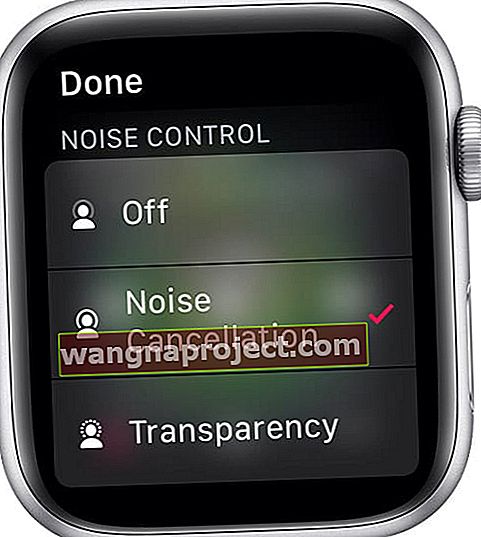
เห็นได้ชัดว่าคุณสามารถสลับไปมาจากนาฬิกาเป็น iPhone ของคุณได้ แม้จะใช้งานได้หากคุณมี AirPods Pro จับคู่กับนาฬิกา
ตั้งค่าการฟังสดด้วย AirPods Pro
นอกเหนือจากโหมดความโปร่งใสที่ทำให้สามารถรับฟังโลกภายนอกได้ดีขึ้นแล้วยังมีฟังสดอีกด้วย วิธีนี้ช่วยให้คุณใช้ไมโครโฟนบน iPhone เพื่อขยายเสียงใน AirPods ของคุณได้เช่นตัวช่วยส่วนหัว
คุณสามารถตั้งค่าได้ดังนี้:
- เปิด แอพตั้งค่าบน iPhone ของคุณ
- เลื่อนลงและเลือก ศูนย์ควบคุม
- แตะ ควบคุมปรับแต่ง
- แตะเพิ่ม ( +ปุ่ม) ติดกับ การรับฟัง
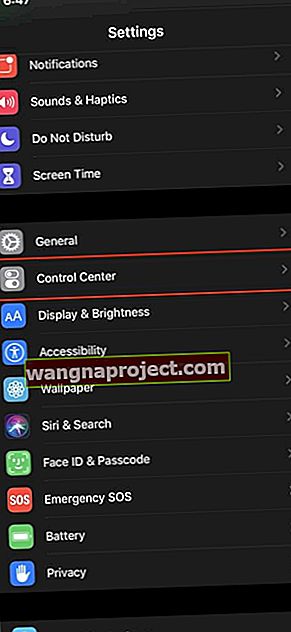
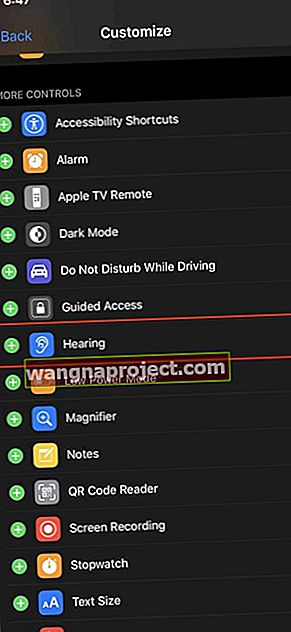
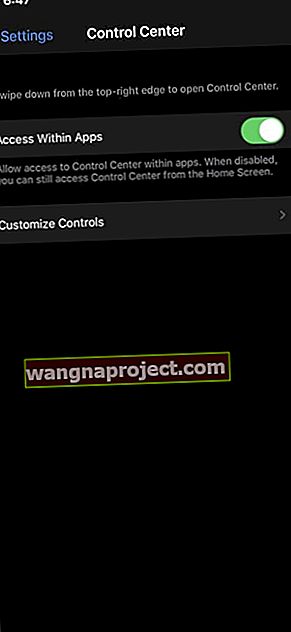
เมื่อคุณเพิ่มการได้ยินลงในศูนย์ควบคุมแล้วคุณยังต้องเปิดใช้งานเมื่อใดก็ตามที่คุณต้องการใช้การฟังสด ขั้นตอนในการดำเนินการมีดังนี้
- เชื่อมต่อ AirPods Pro กับ iPhone ของคุณ
- ปัดลงจากมุมขวาบนเผยให้เห็นศูนย์ควบคุม
- แตะ ไอคอนการได้ยิน
- เลือก สดฟัง
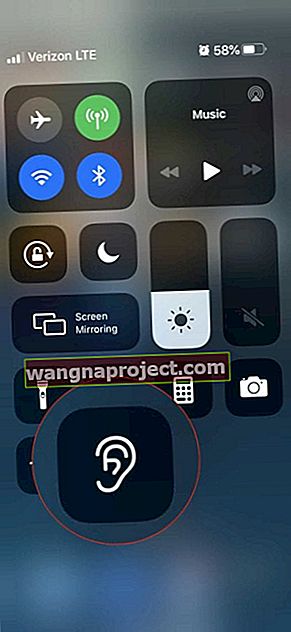
หลังจากเปิดใช้งานฟังสดแล้วให้ย้าย iPhone ของคุณเข้าใกล้แหล่งเสียงเพื่อขยายเสียงใน AirPods Pro ของคุณ วิธีนี้จะช่วยให้คุณได้ยินด้วยความชัดเจนมากขึ้นเมื่อฟังการสนทนา
ใช้การแชร์เสียงกับ AirPods Pro
เป็นวันที่ต้องแชร์เพลย์ลิสต์ของคุณกับใครบางคนด้วยการขึงสายหูฟังระหว่างคุณ ด้วยการแชร์เสียงคุณสามารถฟังเสียงเดียวกันจาก iPhone เครื่องเดียวในเวลาเดียวกันได้ตราบใดที่คุณมี AirPods หรือ AirPods Pro เป็นของตัวเอง
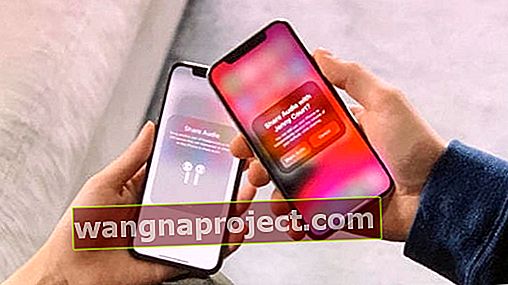
วิธีใช้การแชร์เสียงมีดังนี้
- เมื่อเชื่อมต่อ AirPods แล้วให้เริ่มเล่นเสียงบน iPhone ของคุณ
- ปัดลงจากมุมบนด้านขวาของหน้าจอที่จะเปิดเผยศูนย์ควบคุม
- แตะไอคอนAirPlayในส่วนการเล่นเสียง
- นำ AirPods อีกคู่เข้าใกล้ iPhone ของคุณแล้วพลิกฝาให้เปิด
- ปรากฏพรอมต์ที่มีตัวเลือกในการ แบ่งปันเสียง
หลังจากที่เพื่อนของคุณยืนยันแล้วพวกเขาจะสามารถฟังเพลงหรือสื่อเดียวกันกับคุณได้!
ด้วยการเปิดตัว iOS 14 ทำให้ Apple สามารถแชร์เสียงกับ Apple TV 4K ได้ ซึ่งหมายความว่าคุณสามารถตั้งค่าระดับเสียงได้ตามต้องการโดยไม่ต้องกังวลว่าเด็ก ๆ จะตื่น
การสลับอุปกรณ์อัตโนมัติ
การสลับอุปกรณ์อัตโนมัติสัญญาว่าจะให้คุณสลับไปมาระหว่างอุปกรณ์ Apple ต่างๆได้อย่างราบรื่นโดยไม่จำเป็นต้องจับคู่และซ่อม AirPods Pro ทุกครั้ง
 การแจ้งเตือนจะปรากฏขึ้นเมื่อ AirPods ของคุณเปลี่ยนไปใช้อุปกรณ์ใหม่
การแจ้งเตือนจะปรากฏขึ้นเมื่อ AirPods ของคุณเปลี่ยนไปใช้อุปกรณ์ใหม่
คุณต้องอัปเดตอุปกรณ์ Apple ของคุณเป็น iOS 14, iPadOS 14 หรือ macOS Big Sur เพื่อรับประโยชน์จากคุณสมบัตินี้
เมื่อคุณทำเช่นนั้นเสียงใน AirPods Pro ของคุณจะเปลี่ยนเป็นอุปกรณ์ใดก็ตามที่คุณใช้ล่าสุดโดยอัตโนมัติ
ตัวอย่างเช่นหากคุณกำลังฟังเพลงบน MacBook แล้วรับสายบน iPhone AirPods Pro ของคุณจะเปลี่ยนจาก MacBook เป็น iPhone โดยอัตโนมัติ หากคุณวางสายและเริ่มดูวิดีโอบน iPad AirPods Pro จะสลับไปยัง iPad ของคุณโดยอัตโนมัติ
Spatial Audio ใน iOS 14 และ iPadOS 14
ตามเนื้อผ้าคุณต้องใช้ลำโพงหลายตัวเพื่อสัมผัสกับเสียงเซอร์ราวด์ที่สมจริง แต่ด้วยการเปิดตัว iOS 14 และ iPadOS 14 Apple ได้เปิดตัวคุณสมบัติใหม่ใน AirPods Pro ที่ให้ประสบการณ์เสียงรอบทิศทางโดยใช้เพียง AirPods ของคุณ
 Spatial Audio จำลองเสียงเซอร์ราวด์จาก AirPods Pro ของคุณ
Spatial Audio จำลองเสียงเซอร์ราวด์จาก AirPods Pro ของคุณ
Spatial audio ใช้อัลกอริทึมอัจฉริยะควบคู่ไปกับเซ็นเซอร์ตรวจจับความเคลื่อนไหวใน AirPods Pro และอุปกรณ์ Apple ของคุณเพื่อจำลองเสียงรอบทิศทาง
ใช้งานได้กับวิดีโอ Dolby Atmos ที่คุณดูบน iPhone หรือ iPad และสร้างความประทับใจของเสียงที่มาจากซ้ายขวาด้านบนด้านล่างด้านหน้าและด้านหลังคุณ
เทคโนโลยีที่น่าทึ่งนี้ยังปรับสนามเสียงเพื่อให้ทุกอย่างอยู่ตรงกลางหน้าจอเมื่อคุณหันศีรษะหรือย้าย iPhone หรือ iPad ไปยังตำแหน่งใหม่
ให้ AirPods Pro ของคุณประกาศการโทรและข้อความ
หากคุณศึกษาอย่างลึกซึ้งหรือทำงานเป็นเวลานานคุณอาจพลาดสายโทรศัพท์หรือข้อความ ด้วย AirPods Pro Siri สามารถประกาศข้อความเหล่านี้ให้คุณทราบดังนั้นคุณจึงไม่จำเป็นต้องตรวจสอบ iPhone ของคุณ
วิธีทำให้ Siri ประกาศการโทรบน AirPods Pro ของคุณ:
- เปิด แอปการตั้งค่า
- เลื่อนลงและเลือก โทรศัพท์
- เลื่อนลงและแตะ ประกาศโทร
- แตะหูฟัง & รถยนต์หรือ หูฟังเท่านั้น
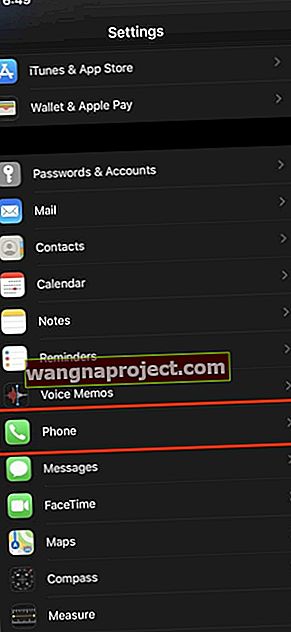
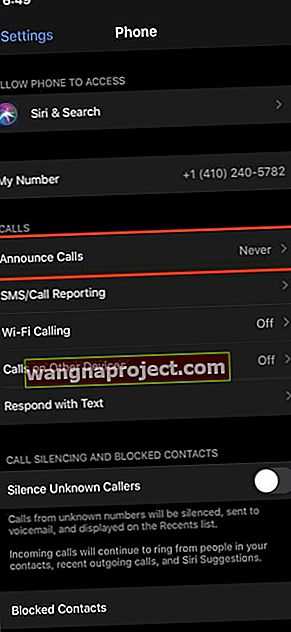
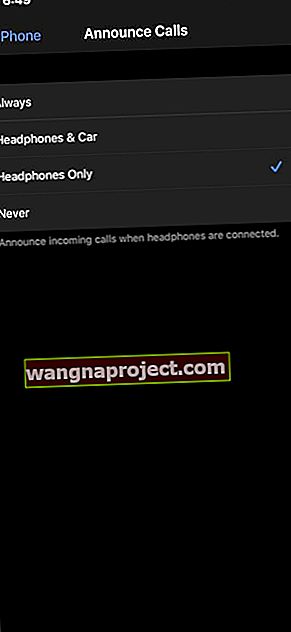
ประโยชน์ที่เห็นได้ชัดในที่นี้คือคุณสามารถได้ยินว่ามีข้อความอะไรเข้ามาโดยไม่ต้องหยุดหยิบโทรศัพท์
อายุการใช้งานแบตเตอรี่ของ AirPods Pro เป็นอย่างไร
เมื่อพูดถึงหูฟังไร้สายสิ่งหนึ่งที่น่ากังวลคือแบตเตอรี่จะใช้งานได้ไม่นานพอ โชคดีที่ AirPods Pro อายุการใช้งานแบตเตอรี่ใกล้เคียงกับ AirPods มาตรฐานที่ Apple รองรับได้ห้าชั่วโมง
อย่างไรก็ตามการดำเนินการนี้จะลดลงเล็กน้อยเหลือ 4.5 ชั่วโมงหากคุณใช้ Active Noise Cancelling
ด้วยเคสสำหรับชาร์จที่ให้มาคุณสามารถใช้งานแบตเตอรี่ได้นานขึ้นถึง 24 ชั่วโมงโดยการชาร์จ AirPods ของคุณใหม่ เคสยังให้การชาร์จที่รวดเร็วช่วยให้คุณสามารถชาร์จ AirPod (หรือสองตัว) เป็นเวลาห้านาทีเพื่อยืดอายุการใช้งานแบตเตอรี่ได้นานขึ้นอีกหนึ่งชั่วโมง
ตรวจสอบอายุการใช้งานแบตเตอรี่อย่างรวดเร็ว
คุณไม่ต้องการที่จะใช้งานแบตเตอรี่ใน AirPods Pro ของคุณหมดโดยเฉพาะอย่างยิ่งหากคุณมีตารางเวลาเต็มก่อนคุณ มีสองสามวิธีในการตรวจสอบอายุการใช้งานแบตเตอรี่บน AirPods ของคุณโดยวิธีแรกใช้ประโยชน์จากชิป H1 และ iPhone ของคุณ
วิธีตรวจสอบแบตเตอรี่ AirPods Pro ของคุณมีดังนี้
- เปิดฝาเคส AirPods โดยไม่ต้องถอดออก
- ถือเคสไว้ใกล้กับ iPhone ของคุณแล้วรอสักครู่
- สถานะของทั้งเคสและ AirPods จะปรากฏบน iPhone ของคุณ
 เพียงเปิดเคส
เพียงเปิดเคส
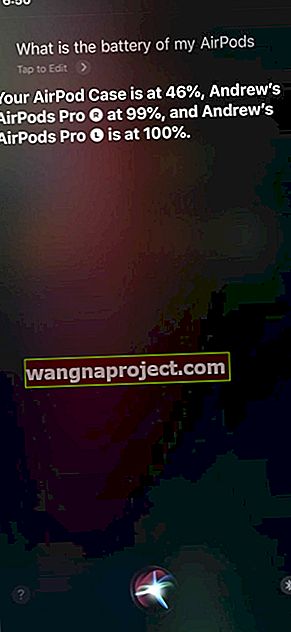 ใช้ Siri
ใช้ Siri
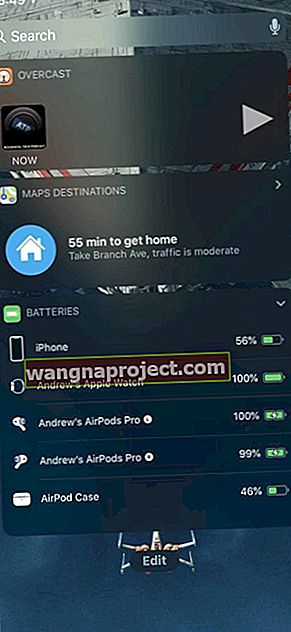 Batteries Widget
Batteries Widget
อีกวิธีหนึ่งในการตรวจสอบอายุแบตเตอรี่คือการเปิดใช้งานวิดเจ็ตแบตเตอรี่บน iPhone ของคุณ เมื่อเสร็จแล้วคุณสามารถดูแบตเตอรี่ที่เหลืออยู่ของทั้ง AirPods และเคสสำหรับชาร์จได้
นอกจากนี้คุณสามารถถาม Siri ได้ว่า AirPods ของคุณเหลืออายุการใช้งานแบตเตอรี่เท่าใด เพียงเปิดใช้งาน Siri แล้วถามว่า“ แบตเตอรี่ของ AirPods ของฉันคืออะไร” และ Siri ให้อายุการใช้งานแบตเตอรี่ที่เหลืออยู่
ฉันสามารถชาร์จ AirPods Pro แบบไร้สายได้หรือไม่
หลังจากที่ Apple เปิดตัวการชาร์จแบบไร้สายด้วย AirPods รุ่นที่ 2 ก็เหมาะสมแล้วสำหรับรุ่น Pro เท่านั้นที่จะรองรับการชาร์จแบบไร้สายด้วยเช่นกัน

ความรู้สึกนั้นดังขึ้นจริงเนื่องจากคุณสามารถชาร์จเคสชาร์จ AirPods Pro แบบไร้สายได้ เพียงแตะเคสในขณะที่กำลังชาร์จเพื่อให้ LED ติดแสดงว่าเคสชาร์จเต็มแล้วหรือยัง
ไฟสีเขียวหมายถึงเคสหรือ AirPods ชาร์จมากกว่า 75% แสงสีเหลืองหมายความว่ามันน้อยกว่านั้นดังนั้นคุณอาจต้องรอ
การแจ้งเตือนแบตเตอรี่
ด้วยการอัปเดตเป็น iOS 14 และ iPadOS 14 Apple ได้เปิดตัวการแจ้งเตือนแบตเตอรี่สำหรับ AirPods และ AirPods Pro การแจ้งเตือนเหล่านี้จะปรากฏที่ด้านบนสุดของหน้าจอเพื่อแสดงสถานะแบตเตอรี่ AirPods เมื่อแบตเตอรี่เหลือน้อยหรือเมื่อชาร์จเต็ม
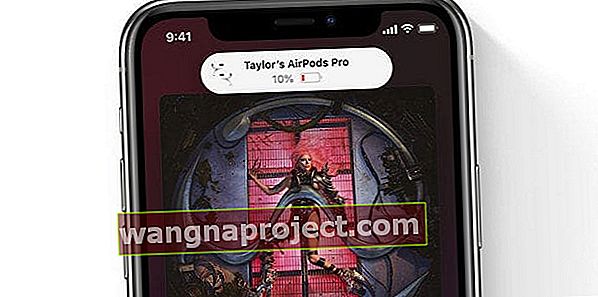 ดูว่าเมื่อใดที่แบตเตอรี่ของคุณเหลือน้อยจากการแจ้งเตือน
ดูว่าเมื่อใดที่แบตเตอรี่ของคุณเหลือน้อยจากการแจ้งเตือน
ควรช่วยให้คุณไม่ต้องยุ่งยากในการตรวจสอบแบตเตอรี่ AirPods Pro ด้วยตนเอง
ค้นหา AirPods Pro ที่วางผิดตำแหน่ง
น่าทึ่งพอ ๆ กับ AirPods พวกเขามั่นใจได้ว่าจะหายไปอย่างรวดเร็ว ไม่ต้องใช้เวลามากในการใส่กระเป๋าเพียงอย่างเดียวเพื่อให้มันหลุดออกไปในขณะที่เดินไปรอบ ๆ
ด้วยความช่วยเหลือของแอพ Find My ที่ปรับปรุงใหม่คุณสามารถค้นหา AirPods ของคุณได้อย่างง่ายดาย:
- เปิด แอพค้นหาของฉันบน iPhone ของคุณ
- แตะ อุปกรณ์ที่ด้านล่างของหน้าจอ
- เลื่อนลงและเลือก AirPods Pro ของคุณจากรายการ
- แตะ เล่นเสียง หาก AirPods ของคุณอยู่ใกล้ ๆ และอยู่ในระยะที่ได้ยิน หากไม่เป็นเช่นนั้นให้แตะ เส้นทางและตำแหน่งสุดท้ายที่ทราบจะปรากฏบนแผนที่เพื่อให้คุณค้นหาได้ง่าย
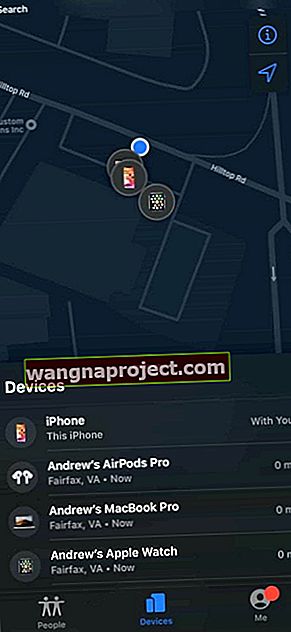
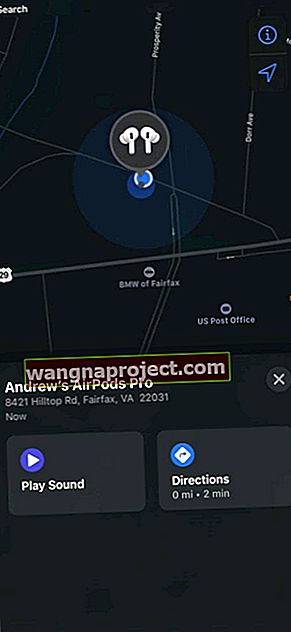
น่าเสียดายที่วิธีนี้จะช่วยไม่ได้หากคุณใส่เคสชาร์จผิดที่คุณจะต้องซื้อใหม่จาก Apple
วิธีป้องกัน AirPods สูญหาย
มีวิธีง่ายๆในการต่อสู้กับ AirPods ที่อาจสูญเสียไป วิธีหนึ่งคือเปลี่ยนชื่อ AirPods เป็นชื่อและหมายเลขโทรศัพท์ของคุณ
วิธีเปลี่ยนชื่อ AirPods มีดังนี้
- เปิดแอปการตั้งค่า
- เลือก บลูทู ธ
- แตะiข้างชื่อ AirPods ของคุณ
- แตะที่ชื่อ
- ป้อนชื่อที่คุณเลือก
- แตะที่มุมซ้ายบนเพื่อย้อนกลับ
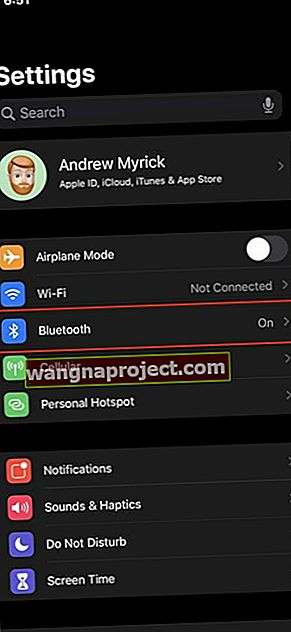
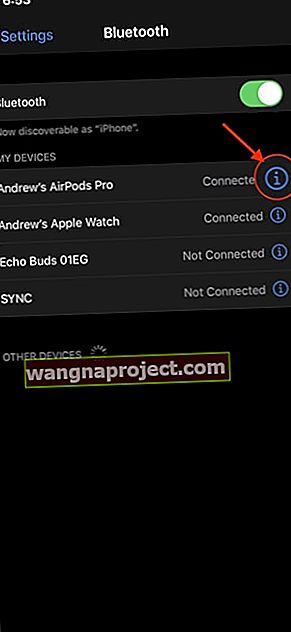
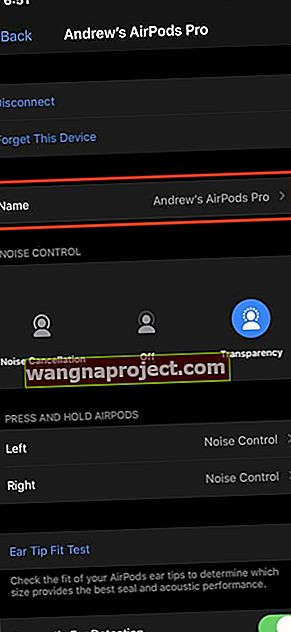
ชื่อใหม่จะถูกบันทึกไว้ทำให้คุณสามารถหวังว่าจะมีคนมอบแหวนให้คุณในกรณีที่ AirPods สูญหาย
รีเซ็ต AirPods Pro
มีหลายครั้งที่ AirPods ของคุณอาจทำงานไม่ถูกต้อง ในช่วงเวลาดังกล่าวคุณจะต้องรีเซ็ตและจับคู่กับอุปกรณ์ iOS หรือ macOS ของคุณอีกครั้ง
- ตรวจสอบให้แน่ใจว่า AirPods Pro ของคุณอยู่ในกล่องชาร์จ
- รอ 30 วินาทีจากนั้นเปิดฝา
- เปิด แอพตั้งค่าบน iPhone ของคุณ
- เลือก บลูทู ธ
- แตะiข้าง AirPods ของคุณ
- แตะ ลืมอุปกรณ์นี้และยืนยัน
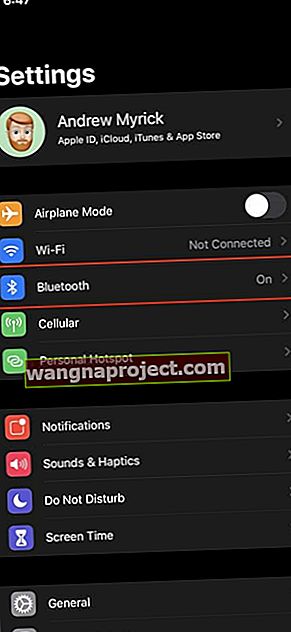
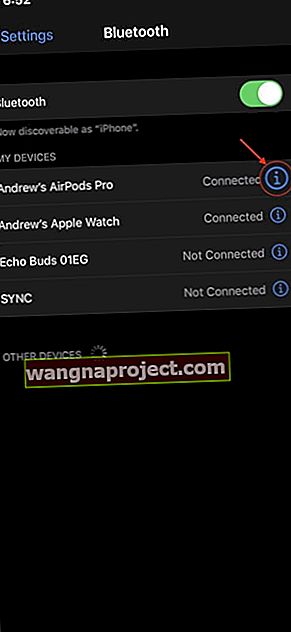
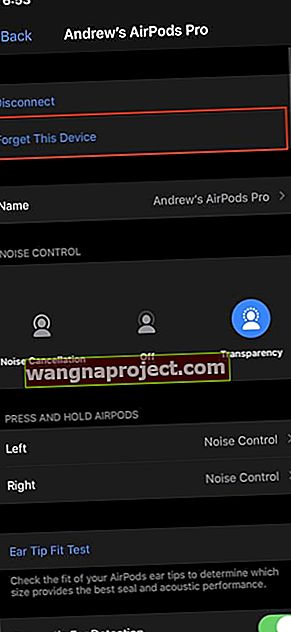
หลังจากเลิกจับคู่หูฟังจาก iPhone ของคุณแล้วคุณจะต้องเปิดฝาเคสทิ้งไว้ จากนั้นกดปุ่มตั้งค่าที่ด้านหลังของเคสค้างไว้เป็นเวลา 15 วินาทีจนกระทั่งไฟที่ด้านหน้าเริ่มกะพริบ จากนั้นคุณสามารถจับคู่ AirPods Pro กับ iPhone ของคุณใหม่ได้
อัปเดตเฟิร์มแวร์ AirPods Pro
นี่เป็นประเด็นร้อนเมื่อ AirPods Pro เปิดตัวครั้งแรกเนื่องจากมีปัญหาความเข้ากันได้บางอย่าง แม้ว่าจะไม่มีวิธีง่ายๆในการกดปุ่ม "อัปเดตเฟิร์มแวร์" แต่ก็ยังมีวิธีบังคับให้อัปเดต
- ตรวจสอบให้แน่ใจว่า AirPods ของคุณจับคู่และเชื่อมต่อกับ iPhone ของคุณ
- ฟังเพลงได้นานถึงหนึ่งนาที
- วาง AirPods Pro กลับเข้าไปในกล่องชาร์จและชาร์จอย่างน้อย 30 นาที
หลังจากการอัปเดตเกิดขึ้นคุณไม่จำเป็นต้องเห็นการแจ้งเตือน อย่างไรก็ตามคุณสามารถรีสตาร์ทอุปกรณ์ที่เชื่อมต่อและดูว่าปัญหายังคงมีอยู่หรือไม่
ใช้ AirPods Pro กับ Mac อย่างเหมาะสม
อย่างที่ใคร ๆ คาดไม่ถึง Apple ทำให้การใช้หูฟังใหม่กับ Mac ของคุณเป็นเรื่องง่าย หากคุณยังไม่มี iPhone สำหรับการตั้งค่าเริ่มต้นไม่ต้องกลัวเพราะคุณยังสามารถจับคู่ได้
- จาก Mac ของคุณให้เปิดศูนย์ควบคุมจากแถบเมนู
- เลือกปุ่มAirPlayถัดจากแถบเลื่อนระดับเสียง
- คลิกลูกศรที่อยู่ถัดจาก AirPods Pro ของคุณเพื่อแสดงโหมดการตัดเสียงรบกวนทั้งหมด
- หรือไปที่การตั้งค่าระบบ> บลูทู ธแล้วคลิกปุ่มตัวเลือกสำหรับ AirPods Pro ของคุณ
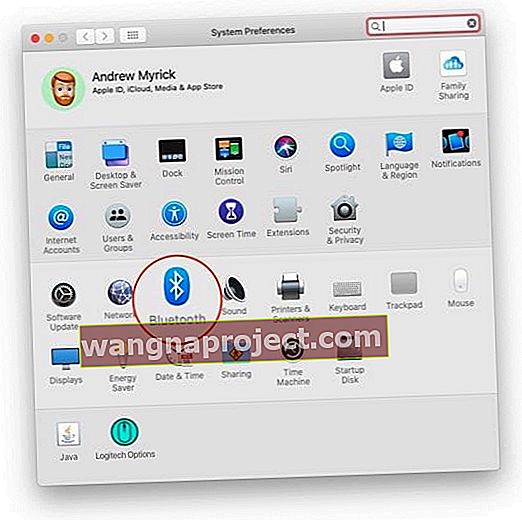
สิ่งที่ดีที่นี่คือคุณสามารถสลับระหว่างโหมดต่างๆได้อย่างรวดเร็วโดยไม่ต้องใช้ iPhone
ปรับแต่ง AirPods โดยใช้ Mac
หากคุณไม่มีอุปกรณ์ iOS เพื่อปรับแต่ง AirPods Pro ของคุณมีวิธีทำเช่นนั้นกับ Mac ของคุณ
นี่คือวิธีการเข้าถึงเมนู:
- ตรวจสอบให้แน่ใจว่าหูฟังของคุณจับคู่อยู่
- เปิด การตั้งค่าระบบบน Mac ของคุณ
- คลิกที่ บลูทู ธ
- คลิก ตัวเลือกถัดจากหูฟังของคุณ
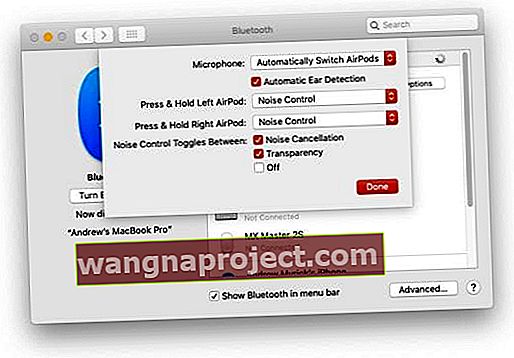
จากที่นี่คุณจะเห็นการตั้งค่าที่แตกต่างกันเล็กน้อย คุณสามารถปรับไมโครโฟนที่จะใช้สลับการตรวจจับหูอัตโนมัติและแม้กระทั่งตั้งค่าการควบคุมเซนเซอร์บังคับสำหรับ AirPod แต่ละตัว
จับคู่ AirPods Pro กับอุปกรณ์ Android
โลกของ iOS ไม่ได้มีไว้สำหรับทุกคนเนื่องจากอุปกรณ์ Android บางรุ่นสามารถทำได้ดีกว่า iPhone รุ่นล่าสุด หรือบางทีคุณอาจใช้ทั้งสองแพลตฟอร์ม แต่ต้องการใช้ AirPods Pro กับโทรศัพท์ Android
วิธีจับคู่ AirPods กับอุปกรณ์ Android มีดังนี้
- เปิดฝาเคส AirPods Pro ของคุณ
- กดปุ่มตั้งค่าที่ด้านหลังเคสค้างไว้15 วินาที
- ไฟที่ด้านหน้าเคสจะเริ่มกระพริบ
- จากนั้นเปิด แอปการตั้งค่าบนโทรศัพท์ Android ของคุณ
- แตะ บลูทู ธภายใต้ อุปกรณ์ที่เชื่อมต่อ
- แตะ จับคู่อุปกรณ์ใหม่
- เลือก AirPods Pro จาก รายการอุปกรณ์ที่มี
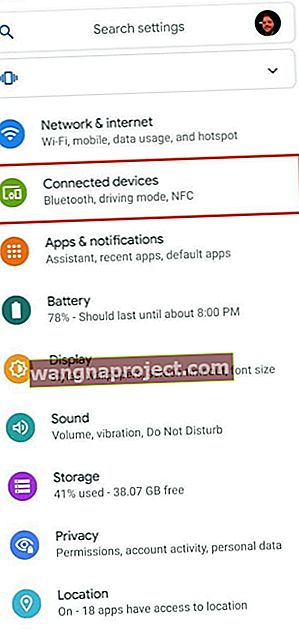
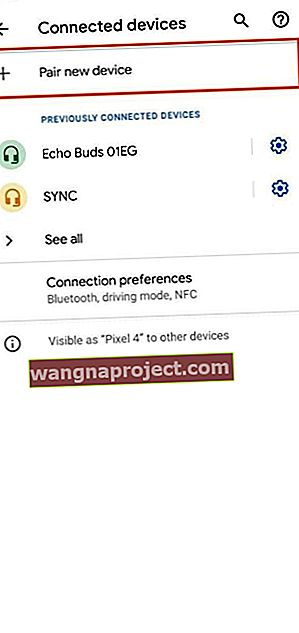
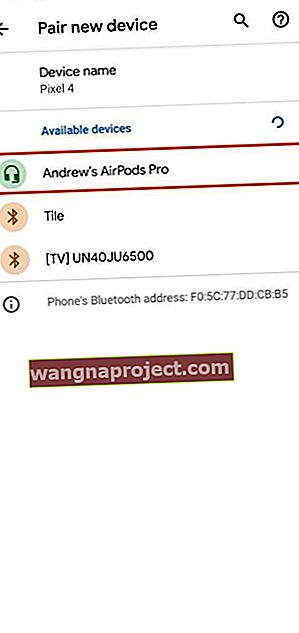
ตอนนี้ AirPods Pro เชื่อมต่อกับอุปกรณ์ Android แล้วนี่คือรายละเอียดของสิ่งที่ใช้งานได้:
- การยกเลิกเสียงรบกวนที่ใช้งานอยู่
- โหมดโปร่งใส
- ควบคุมผ่านเซนเซอร์บังคับ
แต่ก็เกี่ยวกับเรื่องนี้ดังนั้นคุณจะไม่สามารถดูตัวบ่งชี้ระดับแบตเตอรี่ของ AirPods และคุณจะไม่สามารถใช้ Ear Tip Fit Test หรือ Audio Sharing ของ Apple ได้ แต่ถ้าคุณสมบัติอื่น ๆ เหล่านั้นไม่สำคัญ Pro's ก็จะสมบูรณ์แบบแม้จะใช้อุปกรณ์ Android ก็ตาม
ก้าวไปอีกขั้นด้วย AirPods Pro และทางลัด
ด้วย iOS 13 และ iPadOS ทางลัดได้กลายเป็นแอประบบซึ่งหมายความว่าไม่มีอะไรให้ดาวน์โหลดเพิ่มเติม ด้วย AirPods Pro คุณสามารถสร้างทางลัดเพื่อสลับระหว่างโหมด ANC และโหมดโปร่งใสได้อย่างรวดเร็ว
วิธีเปลี่ยนโหมดควบคุมเสียงรบกวนด้วยทางลัด
หากคุณต้องการเจาะลึกลงไปในทางลัดคุณสามารถสร้างการสลับเพื่อเปิด ANC หรือโหมดความโปร่งใส สิ่งเหล่านี้ง่ายมากและเป็นวิธีที่ดีเยี่ยมในการทำให้ผู้ใช้บางคนเคยชินกับการใช้ทางลัดโดยทั่วไป
นี่คือวิธีที่คุณสามารถสร้างทางลัดสำหรับตัวคุณเอง:
- เปิด แอพทางลัดบน iPhone ของคุณ
- แตะปุ่มเพิ่ม ( + ) ที่มุมขวาบน
- ใช้การค้นหาพิมพ์ AirPodsในช่องค้นหา
- แตะ โหมดตั้งค่าการควบคุมเสียงรบกวน
- จากแผงหลักให้แตะ เส้นทางภายในทางลัดแล้วเลือก AirPods Pro ของคุณ
- จากนั้นแตะที่ โหมดการควบคุมเสียงรบกวน
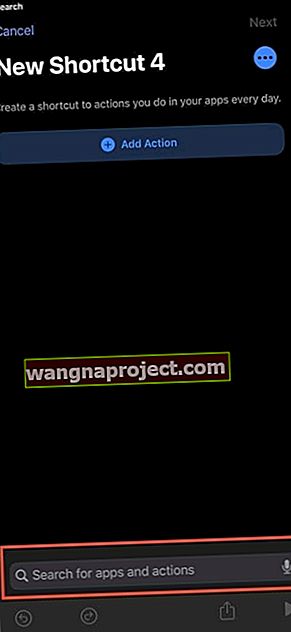
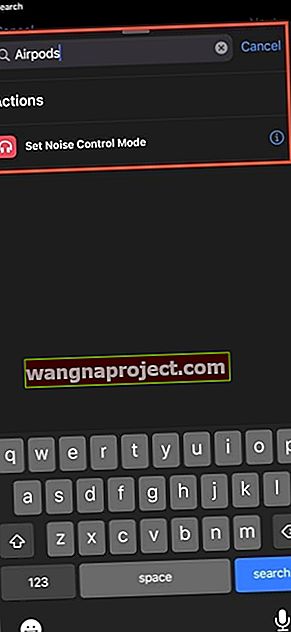
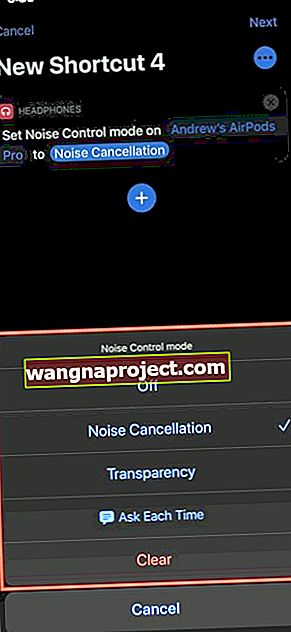
จากที่นี่คุณสามารถเลือกสิ่งที่คุณต้องการให้ทางลัดทำและนี่คือตัวเลือก:
- ปิด
- การยกเลิกเสียงรบกวน
- ความโปร่งใส
- ถามทุกครั้ง
หากคุณเลือกที่จะเปิดใช้งานการตัดเสียงรบกวนด้วยทางลัดแรกคุณสามารถย้อนกลับและสร้างอันที่สองเพื่อเปิดใช้งานความโปร่งใสได้ ประโยชน์ของการสร้างทางลัดสองทางแยกกันคือการเข้าถึงอย่างรวดเร็วผ่านทางวิดเจ็ตทางลัดหรือโดยการกดบนแอพค้างไว้เพื่อเปิดใช้งาน
คุณสามารถรับ AppleCare + ในภายหลังได้หรือไม่
ดังที่เราได้กล่าวไว้ข้างต้นอาจเป็นปัญหาใหญ่หากคุณสูญเสีย AirPod หรือเคสสำหรับชาร์จไฟ แทนที่จะต้องจ่ายอีก $ 250 สำหรับแพ็คเกจใหม่ทั้งหมดคุณสามารถใช้ประโยชน์จาก AppleCare + ได้
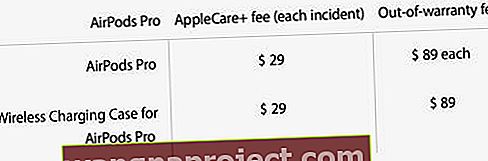
หากคุณไม่ได้ลงทะเบียนเมื่อซื้อคุณมีเวลา 60 วันในการสมัครหลังจากวันที่ซื้อครั้งแรก
ค่าใช้จ่ายสำหรับ AppleCare + บน AirPods Pro อยู่ที่ 29 เหรียญสหรัฐและให้ความคุ้มครองสองปีกับ "อุบัติเหตุ" สองครั้ง ตัวอย่างเช่นหากคุณทำ AirPod Pro เครื่องหนึ่งพังและไม่มี AppleCare คุณจะถูกเรียกเก็บเงิน 89 ดอลลาร์ อย่างไรก็ตามหากคุณสมัครแผนป้องกันคุณจะจ่ายเพียง $ 29
อย่างไรก็ตามหากคุณสูญเสียทั้งเอียร์บัดหรือเคสชาร์จแบบไร้สายคุณจะโชคไม่ดีและต้องจ่าย $ 89 สำหรับอันใดอันหนึ่ง ราคานั้นไม่ว่าคุณจะสมัคร AppleCare + หรือไม่ก็ตาม
เปลี่ยนหูฟัง AirPods Pro ที่สูญหายหรือเสีย
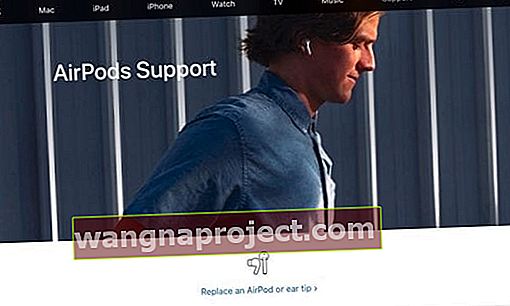
ไม่ว่าคุณจะสมัครใช้ AppleCare + หรือไม่คุณก็ยังสามารถรับ AirPod หรือเคสสำหรับชาร์จทดแทนได้ นี่คือสิ่งที่คุณต้องทำ:
- จากเบราว์เซอร์ของคุณไปที่ getsupport.apple.com
- เข้าสู่ระบบด้วย Apple ID ของคุณ
- เลือก AirPods
- ที่ด้านบนของหน้าคลิกที่สูญหายหรือขาดหายไป AirPods> แทนที่ AirPods
- ทำตามขั้นตอนบนหน้าจอเพื่อสั่งซื้อ AirPod ทดแทน
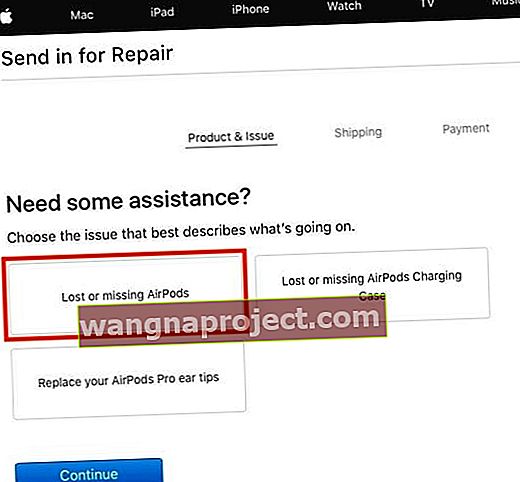
หลังจากที่คุณชำระเงินแล้ว Apple จะส่งอีเมลยืนยันจากนั้นจะอัปเดตข้อมูลการติดตามให้คุณหลังจากจัดส่งแล้ว
วิธีจับคู่ AirPod สำรองของคุณ
ในกรณีที่คุณต้องสั่งซื้อ AirPod Pro ทดแทนคุณจะต้องทำการจับคู่หลังจากมาถึง อาจมีคนคิดว่ากระบวนการนี้เข้มข้นกว่า แต่จริงๆแล้วไม่ใช่อย่างนั้น นี่คือสิ่งที่คุณต้องทำ:
- วาง AirPods ทั้งสองข้างไว้ในกล่องชาร์จ
- เมื่อเปิดฝาเคสให้กดปุ่มตั้งค่าที่ด้านหลังค้างไว้ห้าวินาที
- ในขณะที่ไฟกะพริบเป็นสีขาวให้ปลดล็อก iPhone ของคุณและทำตามภาพเคลื่อนไหวการตั้งค่า
โวลา! ตอนนี้ AirPod ทดแทนของคุณจับคู่กับเคสสำหรับชาร์จ AirPod อื่น ๆ และ iPhone ของคุณแล้ว!
เปลี่ยนจุกหูฟังที่สูญหายโดยไม่ได้ตั้งใจ
น่าเสียดายที่คุณไม่สามารถเก็บจุกหูฟังสำหรับ AirPods Pro ในกรณีที่คุณต้องการหรือจำเป็นต้องสั่งเปลี่ยนคุณจะต้องผ่านการสนับสนุนของ Apple
นี่คือสิ่งที่คุณต้องทำ:
- จากเบราว์เซอร์ของคุณไปที่ getsupport.apple.com
- เข้าสู่ระบบด้วย Apple ID ของคุณ
- เลือก AirPods
- ที่ด้านบนของหน้าคลิกที่ สูญหายหรือขาดหายไป AirPods> แทนที่ AirPods หายเคล็ดลับหู
- ทำตามขั้นตอนบนหน้าจอเพื่อสั่งซื้อเคล็ดลับการเปลี่ยน
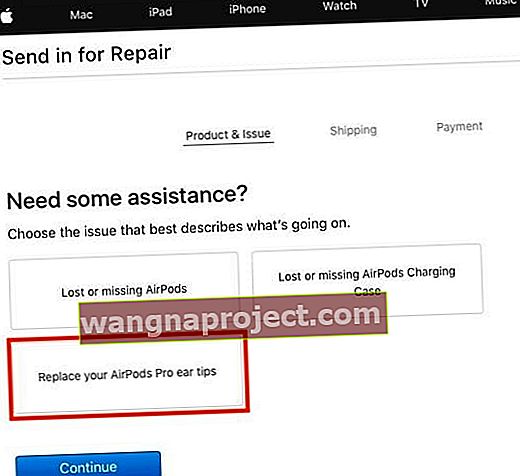
เช่นเดียวกับการเปลี่ยนเอียร์บัดที่สูญหายคุณจะได้รับอีเมลยืนยันหลังจากชำระค่าธรรมเนียม $ 3.95 จากนั้นอีเมลอีกฉบับจะมาพร้อมกับข้อมูลการติดตามที่อัปเดตและ Apple ระบุว่าจะใช้เวลาประมาณ 3-5 วันทำการ
จะทำอย่างไรถ้า AirPods Pro ของคุณเสียงแตกหรือแตก
ปัญหาหนึ่งที่ดูเหมือนจะถูกตัดออกมากขึ้นเรื่อย ๆ ในช่วงปลายปีคือ AirPods เริ่มเสียงแตกแตกหรือมีไฟฟ้าสถิต สิ่งนี้สามารถเกิดขึ้นได้เมื่อเล่นเพลงพอดแคสต์หรือโทรออก อย่างไรก็ตามมันเป็นปัญหาที่น่าหงุดหงิดเมื่อเกิดขึ้นและคุณสามารถดำเนินการตามขั้นตอนต่อไปนี้
ลองใช้แอปอื่น
วิธีที่ง่ายที่สุดในการเริ่มแก้ไขปัญหา AirPods Pro ของคุณคือลองเปลี่ยนไปใช้แอปอื่น บางคนพบว่ามีการอัปเดตแอปที่ทำให้เกิดปัญหากับ AirPods Pro ดังนั้นหากคุณกำลังฟังเพลงและได้ยินปัญหานี้ให้ลองเล่นวิดีโอ YouTube เพื่อดูว่ายังคงดำเนินต่อไปหรือไม่
ตัดการเชื่อมต่อและจับคู่ใหม่กับ iPhone ของคุณ
วิธีต่อไปในการทำให้ AirPods ของคุณหยุดทำตัวขี้ขลาดคือการตัดการเชื่อมต่อ ขั้นตอนการดำเนินการไม่แตกต่างจากผลิตภัณฑ์บลูทู ธ อื่น ๆ และนี่คือวิธีที่คุณสามารถทำได้:
- ตรวจสอบให้แน่ใจว่า AirPods Pro ของคุณอยู่ในกล่องชาร์จ
- รอ 30 วินาทีจากนั้นเปิดฝา
- เปิด แอพตั้งค่าบน iPhone ของคุณ
- เลือกบลูทู ธ
- แตะiข้าง AirPods ของคุณ
- แตะลืมอุปกรณ์นี้ และยืนยัน
หลังจากเสร็จสิ้นคุณสามารถดำเนินการจับคู่ AirPods Pro กับ iPhone หรือ iPad ของคุณอีกครั้งได้ ในกรณีที่คุณยังคงประสบปัญหาอยู่ให้ลองทำการซอฟต์รีเซ็ต สามารถทำได้โดยวาง AirPods กลับเข้าไปในกล่องชาร์จเป็นเวลาอย่างน้อย 30 วินาทีแล้วถอดออก
การดำเนินการดังกล่าวจะหยุดอุปกรณ์ใด ๆ ไม่ให้พยายามเชื่อมต่อกับ AirPods Pro ของคุณ และเมื่อคุณนำ AirPods Pro ออกจากเคสตรวจสอบให้แน่ใจว่าคุณกำลังใช้อุปกรณ์ที่คุณพยายามเชื่อมต่ออยู่
คุณยังสามารถก้าวไปอีกขั้นในการเลิกจับคู่ AirPods จากอุปกรณ์อื่น ๆ ที่เชื่อมต่อเพื่อป้องกันการรบกวน
ตรวจสอบการอัปเดตซอฟต์แวร์
Apple ออกอัปเดตซอฟต์แวร์ใหม่สำหรับ AirPods Pro เป็นครั้งคราว น่าเสียดายที่ไม่มีบันทึกประจำรุ่นที่อ้างอิงถึงสิ่งที่อัปเดตเหล่านี้ อย่างไรก็ตามเราสามารถสันนิษฐานได้ว่าเป็นการแก้ไขข้อบกพร่องมาตรฐานและการปรับแต่งซอฟต์แวร์เพื่อปรับปรุงประสบการณ์
วิธีอัปเดตซอฟต์แวร์มีดังนี้
- ตรวจสอบให้แน่ใจว่า AirPods ของคุณจับคู่และเชื่อมต่อกับ iPhone ของคุณ
- ฟังเพลงได้นานถึงหนึ่งนาที
- วาง AirPods Pro กลับเข้าไปในกล่องชาร์จและชาร์จอย่างน้อย 30 นาที
สลับการตรวจจับหูอัตโนมัติ
วิธีต่อไปคือข้อมูลเพิ่มเติมสำหรับผู้ที่กำลังประสบปัญหา "การพูดติดอ่าง" กับการเล่นสื่อ แต่ถ้าคุณอยู่ในประเภทนั้นคุณสามารถลองปิดการตรวจจับหูอัตโนมัติแล้วเปิดใหม่อีกครั้ง
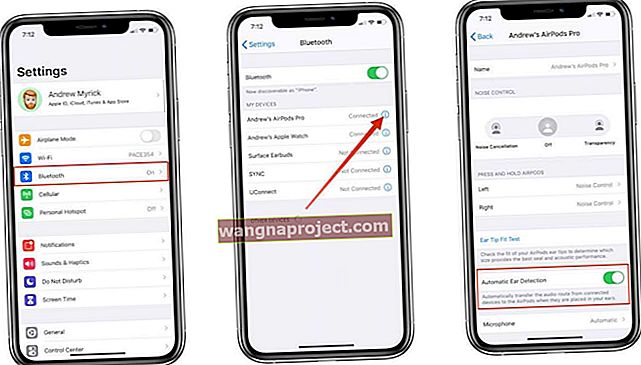
คุณสมบัตินี้ช่วยให้ AirPods ของคุณรู้เมื่ออยู่ในหูของคุณเพื่อให้สามารถหยุดสื่อชั่วคราวหรือเล่นได้ตามสิ่งที่เกิดขึ้น
- เปิดเคสชาร์จ AirPods Pro แต่ทิ้ง AirPods ไว้ข้างใน
- จาก iPhone ของคุณเปิด แอพการตั้งค่า
- แตะบลูทู ธ
- ค้นหา AirPods Pro ของคุณแล้วแตะปุ่มข้อมูล ในรายการอุปกรณ์
- เลื่อนลงและสลับการตรวจจับหูอัตโนมัติ ไปที่ ตำแหน่งปิด
- รอสักครู่จากนั้นสลับการตั้งค่าไปที่ ตำแหน่งเปิด
ปิด Wi-Fi ขณะโทร
บางครั้งคุณอาจประสบปัญหาดังกล่าวข้างต้นเมื่อใช้โทรศัพท์ อาจเป็นเพราะอุปกรณ์ต่าง ๆ รบกวนการเชื่อมต่อบลูทู ธ บน iPhone ของคุณ ในกรณีนี้คุณจะต้องปิด Wi-Fi ขณะโทร
หากคุณต้องการปิด Wi-Fi อย่างรวดเร็วให้ปัดลงจากมุมขวาบนของหน้าจอแล้วแตะไอคอนWi-Fi การดำเนินการนี้จะปิด Wi-Fi ชั่วคราวและจะเชื่อมต่อใหม่ในภายหลัง หากคุณต้องการปิด Wi-Fi อย่างถาวรให้ทำตามขั้นตอนต่อไปนี้:
- เปิด แอพตั้งค่าบน iPhone ของคุณ
- แตะWi-Fi
- สลับWi-Fi ไปที่ ตำแหน่งปิด
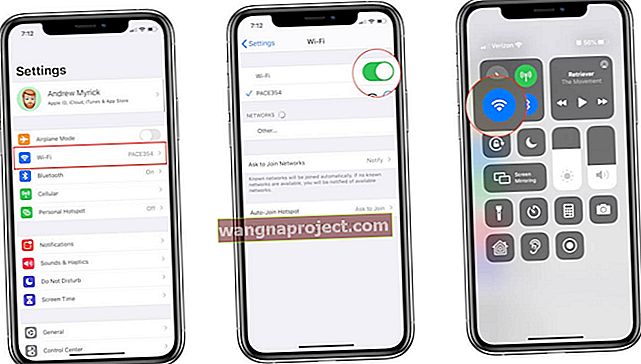
หลังจากเสร็จสิ้นการโทรคุณสามารถกลับไปที่แอพการตั้งค่าและเปิดอีกครั้ง
ติดต่อฝ่ายสนับสนุนของ Apple
ตัวเลือกสุดท้ายคือติดต่อทีมสนับสนุนของ Apple ตัวแทนจะให้คุณทำตามขั้นตอนการแก้ปัญหาบางอย่างและหากคุณทำตามขั้นตอนข้างต้นขั้นตอนนี้ก็จะเสร็จสมบูรณ์
ในกรณีที่พบว่า AirPods มีข้อบกพร่อง Apple อาจออกชุด AirPods Pro ทดแทนให้คุณ
- จากเบราว์เซอร์ของคุณไปที่ getsupport.apple.com
- เข้าสู่ระบบด้วย Apple ID ของคุณ
- เลือกAirPods
- ที่ด้านบนของหน้าให้คลิกที่แทนที่สูญหายหรือ AirPods
- ทำตามขั้นตอนบนหน้าจอเพื่อสั่งเปลี่ยน AirPods Pro
การบำรุงรักษาและการแก้ไขปัญหา AirPods Pro
AirPods Pro สร้างขึ้นอย่างมั่นคงโดย Apple และได้รับการสนับสนุนโดยการรับประกัน หากคุณมีปัญหาเกี่ยวกับเสียงกับ AirPods คุณควรติดต่อ Apple เพื่อทำการแก้ไข
การบำรุงรักษาส่วนใหญ่ที่คุณต้องดำเนินการในหน่วยเหล่านี้มุ่งเน้นไปที่การทำความสะอาด AirPods อย่างเหมาะสม เนื่องจากผู้ใช้จำนวนมากใช้เป็นประจำทุกวันหลังจากนั้นไม่นานอาจพบปัญหาการชาร์จไฟ AirPods Pro อาจไม่ชาร์จหรือชาร์จช้ามาก
สาเหตุหลักมาจากการสะสมของสิ่งสกปรกและเศษเล็กเศษน้อยทั้งในเคสหรือในหน้าสัมผัสการชาร์จของ AirPods เอง
AirPods Pro ไม่ชาร์จ? ซ่อมมันเดี๋ยวนี้
ปัญหาเล็กน้อยอื่น ๆ ที่เกี่ยวข้องกับ AirPods Pro เกี่ยวข้องกับการตั้งค่าเริ่มต้นและการใช้งานเอียร์บัด เราได้เตรียมคู่มือการแก้ปัญหาที่สมบูรณ์ซึ่งจะตอบคำถามส่วนใหญ่ของคุณหากคุณพบปัญหาใด ๆ
อุบัติเหตุจะเกิดขึ้น นี่คือสิ่งที่คุณทำได้หาก AirPods Pro ของคุณโดนน้ำเสียหาย
เราหวังว่าคุณจะพบว่าคู่มือฉบับสมบูรณ์นี้ให้ข้อมูลและเป็นประโยชน์ อย่าลืมบุ๊กมาร์กไว้เป็นทรัพยากรที่มีประโยชน์ โปรดแจ้งให้เราทราบในความคิดเห็นหากคุณมีคำถามใด ๆ เราหวังว่าคุณจะเพลิดเพลินไปกับฮาร์ดแวร์ของ Apple ที่น่าทึ่งนี้อย่างแท้จริง


